0xc004f015 Błąd aktywacji: jak szybko go naprawić
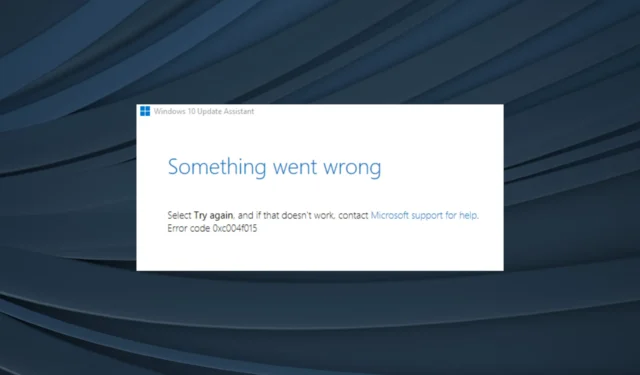
Aktywacja systemu operacyjnego jest niezbędna, aby w pełni korzystać z funkcji i nie przegapić żadnych funkcji. Ale przeszkadzają błędy aktywacji ! Zwykle łatwe do rozwiązania problemy, czasami mogą okazać się trudne, zwłaszcza błąd aktywacji 0xc004f015 w systemie Windows.
Co to jest 0xc004f050 w aktywacji systemu Windows 10?
Błąd występujący w systemie Windows Server 2012 R2 zasadniczo wskazuje, że do aktywacji użyto klucza produktu hosta systemu Windows 10 KMS. Możesz również sprawdzić dzienniki błędów i znaleźć je jako zdarzenie o identyfikatorze 12290.
Oto główne przyczyny błędu aktywacji 0xc004f015 w przypadku innych wersji systemu operacyjnego:
- Użycie nieprawidłowego klucza produktu : Podczas wprowadzania nieprawidłowego lub nieprawidłowego klucza produktu pojawi się błąd aktywacji.
- Uszkodzone pliki systemowe : Jeśli pliki systemowe są uszkodzone , może to prowadzić do problemów z aktywacją systemu Windows oraz wielu innych problemów i powodować błąd.
- Problemy z dyskiem : Czasami problemy z dyskiem lub uszkodzonym sektorem mogą powodować błąd aktywacji 0xc004f015 w systemie Windows 7.
- Zmiany w sprzęcie : Wielu użytkowników zgłosiło problem po dokonaniu aktualizacji sprzętu, co jest prawdopodobną przyczyną, a wbudowane narzędzie do rozwiązywania problemów powinno pomóc.
Jak naprawić kod błędu 0xc004f015?
Zanim zaczniemy od nieco skomplikowanych rozwiązań, najpierw wypróbuj te szybkie:
- Upewnij się, że wprowadzony klucz produktu jest ważny i poprawny. Często pomaga ponowne wprowadzenie klucza jeszcze kilka razy.
- Sprawdź, czy komputer jest podłączony do stabilnej sieci i czy prędkość Internetu jest wysoka .
- Spróbuj ponownie za jakiś czas, prawdopodobnie za kilka godzin lub nawet dzień, na wypadek gdyby wystąpiły problemy z serwerami aktywacji.
Jeśli żadna nie działa, przejdź do poprawek wymienionych obok.
1. Uruchom narzędzie do rozwiązywania problemów z aktywacją
- Naciśnij Windows + I , aby otworzyć Ustawienia, i kliknij Aktywacja po prawej stronie w zakładce System.
- Teraz uruchom narzędzie do rozwiązywania problemów z aktywacją z tego ekranu. Ta opcja jest dostępna tylko w przypadku uruchomienia nieaktywowanej kopii systemu Windows.
W przypadku wystąpienia błędu w systemie Windows podstawowym podejściem powinno być uruchomienie dedykowanego narzędzia do rozwiązywania problemów. Identyfikuje wszelkie znane problemy i automatycznie je naprawia. Jeśli to drugie nie jest możliwe, przynajmniej wymieni podstawową przyczynę.
2. Napraw uszkodzone pliki systemowe
- Naciśnij Windows + R , aby otworzyć Uruchom, wpisz cmd i naciśnij Ctrl + Shift + Enter.
- Kliknij Tak w monicie UAC.
- Wklej następujące polecenia pojedynczo i naciśnij Enterpo każdym, aby uruchomić DISM:
DISM /Online /Cleanup-Image /CheckHealthDISM /Online /Cleanup-Image /ScanHealthDISM /Online /Cleanup-Image /RestoreHealth - Teraz wykonaj następujące polecenie dla skanowania SFC:
sfc /scannow - Po zakończeniu uruchom ponownie komputer, aby zmiany zaczęły obowiązywać.
Podczas naprawy uszkodzonych plików systemowych w celu naprawienia błędu 0xc004f015 uruchomienie narzędzia DISM i skanowanie SFC często pomaga, zastępując uszkodzone pliki kopią przechowywaną w pamięci podręcznej komputera. Poza tym wyszuka problemy z obrazem systemu Windows i naprawi je.
3. Uruchom narzędzie Sprawdź dysk
- Naciśnij Windows+ S, aby otworzyć wyszukiwanie, wpisz Wiersz polecenia w polu tekstowym i kliknij Uruchom jako administrator.
- Kliknij Tak w monicie.
- Wklej następujące polecenie i naciśnij Enter , aby uruchomić Sprawdź dysk:
chkdsk /r - Jeśli zostaniesz poproszony o zaplanowanie skanowania, naciśnij Y , a następnie naciśnij Enter.
- Teraz uruchom ponownie komputer i poczekaj na uruchomienie narzędzia Sprawdź dysk .
Check Disk to wbudowane narzędzie, które identyfikuje problemy z dyskiem, w tym uszkodzone sektory, i próbuje je naprawić. Poza tym, nawet jeśli to nie pomoże z błędem, komputer powinien działać lepiej po uruchomieniu narzędzia.
4. Napraw plik tokens.dat
- Uruchom wiersz polecenia z uprawnieniami administratora.
- Wklej następujące polecenia pojedynczo i uderzaj Enter po każdym:
net stop sppsvccd %windir%\ServiceProfiles\LocalService\AppData\Local\Microsoft\WSLicenseren tokens.dat tokens.barnet start sppsvccscript.exe %windir%\system32\slmgr.vbs /rilc - Na koniec uruchom ponownie komputer, aby zastosować zmiany.
Plik tokens.dat przechowuje krytyczne dane dotyczące aktywacji systemu Windows, a problemy z nim, w szczególności uszkodzenie plików, mogą prowadzić do błędu aktywacji 0xc004f015. Wymienione wcześniej polecenia naprawią plik tokens.dat.
Dla zainteresowanych plik tokens.dat znajduje się w następującym katalogu:C:\Windows\System32\SPP\Store\2.0.
5. Wykonaj aktualizację naprawczą
- Przejdź do oficjalnej witryny firmy Microsoft , wybierz język produktu i wersję ISO, a następnie pobierz plik ISO systemu Windows 11 .
- Przejdź do folderu Pobrane, otwórz plik ISO i uruchom plik setup.exe .
- Kliknij Tak w wyświetlonym monicie.
- Kliknij Dalej , aby kontynuować.
- Teraz kliknij Akceptuj , aby wyrazić zgodę na warunki licencji firmy Microsoft.
- Upewnij się, że konfiguracja brzmi Zachowaj pliki osobiste i aplikacje, i kliknij Zainstaluj u dołu, aby rozpocząć naprawę.
Uaktualnienie w miejscu może potrwać kilka godzin, ale po jego zakończeniu błąd aktywacji 0xc004f015 w systemie Windows 11 powinien zostać naprawiony. Poza tym pliki osobiste lub zainstalowane aplikacje pozostają nienaruszone po zakończeniu procesu.
Jeśli żadna z wymienionych tutaj nie działa, zalecamy skontaktowanie się z pomocą techniczną firmy Microsoft , skontaktowanie się z kierownikiem i ręczną aktywację posiadanej kopii systemu Windows.
W przypadku jakichkolwiek pytań lub podzielenia się z nami dodatkowymi rozwiązaniami, zostaw komentarz poniżej.



Dodaj komentarz